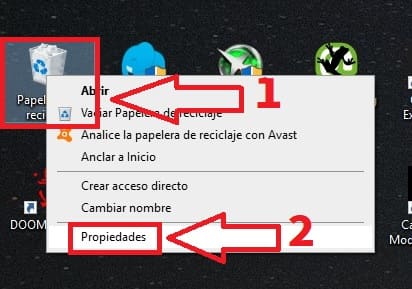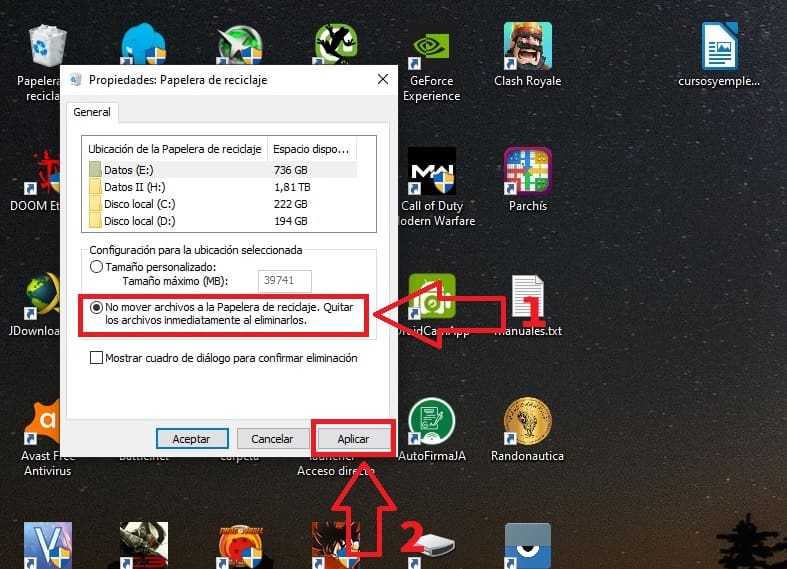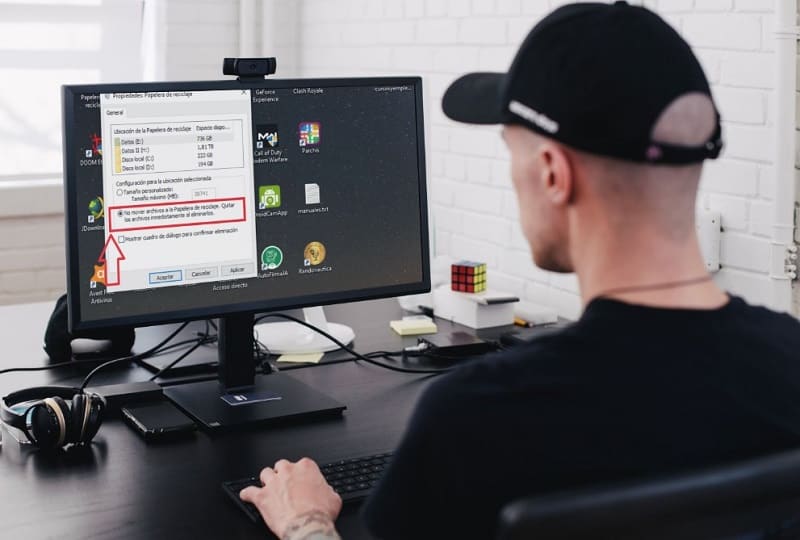
Cada vez que borramos un archivo en Windows, éste tiene que pasar a su vez por la papelera de reciclaje, el cual no es más que un espacio en el que se almacenan toda clase de documentos antes de ser eliminados completamente. En TutoWin10 ya vimos un artículo acerca de como eliminar un archivo o carpeta definitivamente sin necesidad de reciclarlos. Hoy sin embargo vamos a ver un truco con el que podremos eliminar archivos sin pasar por la papelera de reciclaje.
Tabla De Contenidos
Como Eliminar Archivos Sin Papelera De Reciclaje 2024
Por defecto cada vez que eliminamos un archivo éste es reciclado en la papelera cuya premisa es realmente útil ya que nos permitirá restaurar cualquier documento que hayamos borrado por error. Pero también puede darse el caso de que quieras borrar archivos sin pasar por la papelera de reciclaje y lo cierto es que es muy sencillo de hacer.
Como Borrar Archivos Sin Que Vayan A La Papelera De Reciclaje Paso A Paso 2024
- Lo primero que deberemos de hacer es abrir la papelera de reciclaje con el botón derecho del ratón.
- Se abrirá un nuevo menú con varias opciones pues deberemos de seleccionar la que dice «Propiedades».
Evitar Que Los Archivos Se Reciclen En Windows 10
- Ahora en «Propiedades» tendremos que hacer lo siguiente:
- Deberemos de seleccionar una unidad en la que no queramos que los archivos se reciclen y luego seleccionaremos la opción que dice «No mover archivos a la Papelera de reciclaje. Quitar los archivos inmediatamente al eliminarlos».
Y listo, de esta manera en la unidad que hayamos seleccionado, podremos eliminar un archivo sin que quede en la papelera de reciclaje.
Si tienes alguna duda, recuerda que siempre puedes dejarme un comentario e intentaré responder lo antes posible. No olvides compartir este artículo con tus redes sociales, eso me ayudaría a seguir desarrollando más artículos como éste… ¡ Muchas gracias !.